Vďaka skvelým a úžasným funkciám si ho zamilujú všetci používatelia systému Windows 10.Niektorí používatelia však majú s Windowsom 10 úplne inú skúsenosť.Títo používatelia sa stretávajú s určitými druhmi chýb a problémov, ktoré zhoršujú ich používateľskú skúsenosť so systémom Windows 10.
V tomto článku sa budeme zaoberať jednou takouto otázkou.Tento problém trápi mnohých používateľov pri inovácii na Windows.該Panel úloh systému Windows 10 nefungujeProblém.
Táto otázka položila otázku na fóre, a toAko opraviť panel úloh systému Windows 10, ktorý nereaguje?problém.budemje to tu回答 .
Aký je problém „Panel úloh systému Windows 10 nefunguje“?
Toto je veľmi bežný problém, ktorý sa môže vyskytnúť na akomkoľvek počítači so systémom Windows 10.Keď sa vyskytne tento problém, panel úloh zamrzne, prestane reagovať alebo úplne prestane fungovať.Nasledujúca časť sa bude zaoberať niektorými z nasledujúcich situácií, v ktorých panel úloh systému Windows 10 nefunguje.
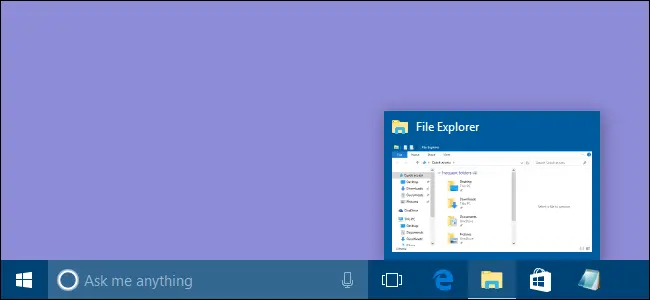
Bežné scenáre pre prácu s počítačom, keď panel úloh nefunguje
V systéme Windows 10 sa rôzni používatelia stretávajú s rôznymi chybami na paneli úloh, pričom niektoré z najbežnejších chýb sú nasledovné:
Poznámka: Môže sa vyskytnúť viac ako jeden alebo všetky scenáre在spolu s vaším počítačom.
Panel úloh sa nespustí
V tomto prípade začne panel úloh spôsobovať problémy pri spustení počítača.To znamená, že nemôžete použiť panel úloh vôbec.Je to nepríjemné.
Keď sa to stane, nemôžete pristupovať k tlačidlám na paneli úloh ani ich používať.To znamená, že panel úloh môžete používať, ale nie úplne alebo pohodlne.
Vyhľadávanie na paneli úloh nefunguje v systéme Windows 10
V takom prípade funkcia vyhľadávania prestane fungovať.Nemôžete použiť funkciu vyhľadávania na paneli úloh.To môže byť vážny problém, keď ste zvyknutí používať vyhľadávanie na prístup k aplikáciám, ako je tá moja.
Panel úloh Cortany nefunguje
Cortana je neoddeliteľnou súčasťou systému Windows 10 a môže byť veľmi užitočná.Keď sa to stane, nebudete môcť používať Cortanu z panela úloh, pretože odtiaľ prestane fungovať.Toto je vážny problém.
Zoznam odkazov na paneli úloh nefunguje
V tomto prípade prestane fungovať zoznam skokov na paneli úloh.To môže byť frustrujúce, keď ste zvyknutí používať zoznamy odkazov na prístup k posledným súborom.
nefungujú miniatúry na paneli úloh
V tomto prípade ukážka na paneli úloh prestane fungovať, pretože miniatúry na paneli úloh prestanú správne fungovať.To je tiež záludná otázka.
Kliknutie pravým tlačidlom myši na panel úloh nefunguje
Keď sa to stane, nemôžete kliknúť pravým tlačidlom myši na panel úloh a dostať sa do kontextovej ponuky.To znamená, že z panela úloh nemôžete pristupovať k položkám zobrazeným v kontextovej ponuke.
Uzamknutie panela úloh, automatické skrytie panela úloh nefunguje
V takom prípade uzamknutie alebo automatické skrytie panela úloh prestane fungovať.Toto možno považovať za menší problém.Aj keď to môžete vyriešiť aj jednoduchým riešením uvedeným v ďalšej časti.
Pripnutie na panel úloh nefunguje
Pre rýchlejší prístup k svojim obľúbeným aplikáciám si ich používatelia pripnú na panel úloh.Keď sa to však stane, nemôžu pripnúť žiadne položky na panel úloh.Niekedy to môže byť veľmi problematické.
Panel úloh systému Windows 10, na ktorý sa nedá kliknúť
V tomto prípade panel úloh nebude reagovať na kliknutia.Nemôžete kliknúť na žiadnu súčasť panela úloh.Toto je veľmi frustrujúci problém.
Panel úloh systému Windows 10 zamrzne
Toto je zďaleka najvážnejší problém.V tomto prípade panel úloh úplne zamrzne a prestane reagovať.Tento problém musíte vyriešiť manuálne pomocou metód popísaných v nasledujúcej časti.
Ako opraviť panel úloh systému Windows 10, ktorý nefunguje?
Existujú dva jednoduché spôsoby, ako vyriešiť problém s nefunkčným panelom úloh systému Windows 10.Obe sú kombinované s ich podrobnými sprievodcami.
Takže ich môže používať každý veľmi jednoducho, stačí dodržať niekoľko krokov.Prejdime k vyriešeniu problému s nefunkčným panelom úloh systému Windows 10.
1. Reštartujte Windows Explorer
Začneme najjednoduchšou, ale veľmi presnou metódou.Táto metóda bude fungovať úplne dobre, ak neexistujú žiadne veľmi vážne problémy, ktoré spôsobujú, že panel úloh systému Windows 10 nefunguje správne.Pomocou tejto metódy musíte reštartovať Windows Explorer.Na vyriešenie problému postupujte podľa nasledujúcich krokov:
Krok 1: Súčasnestlačte tlačidloKláves Windows + RSpustiť "bež"dialóg.V ňomtypu taskmgr ,Potomstlačte Enterpristúpiťsprávca úloh.
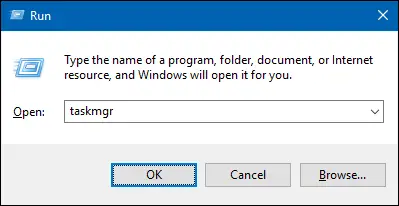
Krok 2:v "správca úloh„z“proces"prejdite nadol a nájdite Prieskumník systému Windows.vybrať sia kliknite naňreštart.
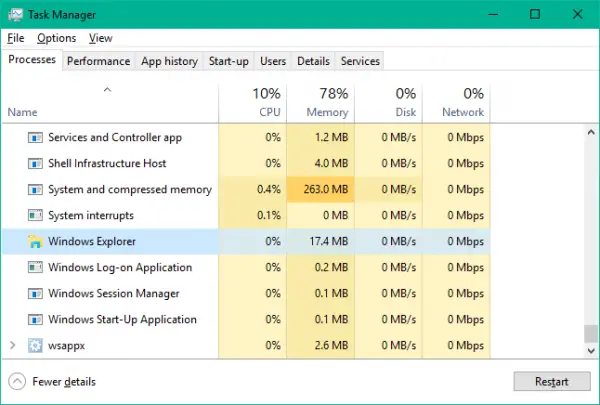
Krok 3:je pozaduPrieskumník systému WindowsbyťzastavAReštart,Reštarttvoj počitač.
Toto vyrieši problém s nefunkčným panelom úloh systému Windows 10 za niekoľko minút.
2. Znovu zaregistrujte panel úloh, aby ste opravili chybu, že panel úloh nefunguje
Toto je trvalejšie riešenie ako predchádzajúce.Pri tejto metóde musíte znova zaregistrovať panel úloh pomocou prostredia Windows Powershell.
Poznámka: Pred pokračovaním v tejto metóde sa dôrazne odporúčaVytvorte bod obnovenia systému.
Na vyriešenie problému postupujte podľa nasledujúcich krokov:
Krok 1: stlačte kľúč Windows , potom zadajte PowerShell.Kliknite pravým tlačidlom myši Windows Powershell (aplikácia pre počítač), potom vyberte Spustiť ako správca.V okne UAC, ktoré sa objavívybrať" 是 ".
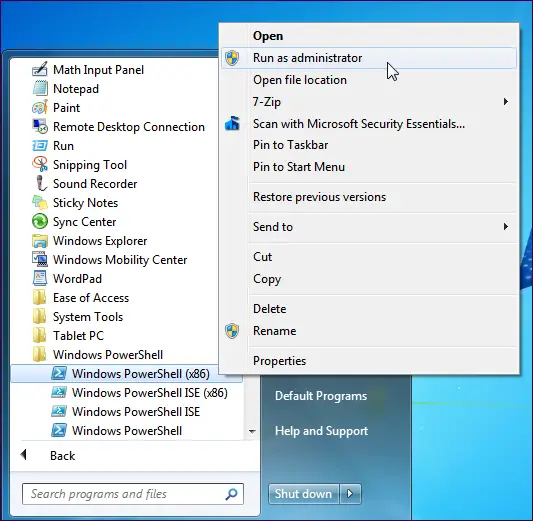
Krok 2:v okne Powershellkopírovať aprilepiťnasledujúci príkaz a potom stlačtevstúpiť:
Get-AppXPackage -AllUsers | Foreach {Add-AppxPackage -DisableDevelopmentMode - zaregistrujte "$($_.InstallLocation)AppXManifest.xml"}
Krok 3:Po úspešnom vykonaní príkazu prejdite nasprávca zdrojova prejdite na nasledujúcu cestu: C:/Users/name/AppData/Local/.
Poznámka: Nahraďte meno užívateľským menom a uistite saPovoliť zobrazenie skrytých súborov.
Krok 4:Prejdite nižšie a nájditeTileDataLayerpriečinok S .vymazaťpriečinok.
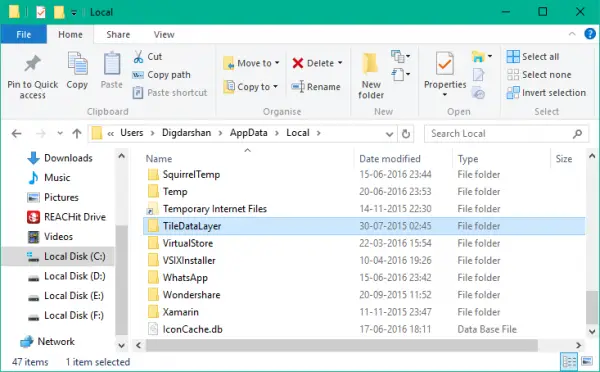
Poznámka: Ak nemôžete odstrániť tento priečinok, stlačteWindows + Rkľúčový prístup"beh"dialógové okno a potom zadajte Podávajte.msc ,Potomstlačte EnterOtvorte správcu služieb.teraz prejdite nadol na Dátový server modelov dlaždíc servis a zastavte to.Potom skúste priečinok znova odstrániť.
Po odstránení priečinka môžete skontrolovať, či panel úloh teraz funguje správne.
záver
Preto, ako je uvedené vyššie, chyby na paneli úloh sú jednou z najčastejších chýb medzi používateľmi systému Windows 10. Existujú rôzne formy tejto otázky.Teraz sme našli odpoveď na otázku, a toAko opraviť nefunkčný panel úloh systému Windows 10problém.toto súVyrieš ten problémzPrvé dva spôsoby.

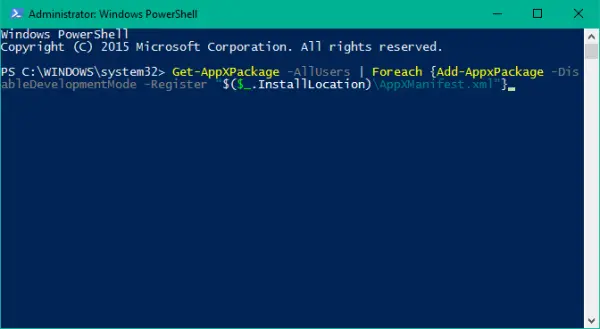
![E-mail AT&T na iPhone nefunguje [vyriešené] E-mail AT&T na iPhone nefunguje [vyriešené]](https://infoacetech.net/wp-content/uploads/2021/06/5811-photo-1616531770192-6eaea74c2456-150x150.jpg)
![[Vyriešené] Bluestacks sa zasekol pri chybe inicializácie v systéme Windows [Vyriešené] Bluestacks sa zasekol pri chybe inicializácie v systéme Windows](https://infoacetech.net/wp-content/uploads/2021/11/7919-images1ttyy7-150x150.jpg)
![Vzdialená plocha sa nemôže pripojiť k vzdialenému počítaču [Vyriešené] Vzdialená plocha sa nemôže pripojiť k vzdialenému počítaču [Vyriešené]](https://infoacetech.net/wp-content/uploads/2022/08/9579-01_remote_desktop_cant_connect_to_the_remote_computer_error-150x150.png)
![Spustený motor vyžaduje úroveň funkcií DX11 10.0 [vyriešené] Spustený motor vyžaduje úroveň funkcií DX11 10.0 [vyriešené]](https://infoacetech.net/wp-content/uploads/2022/08/9707-Run-Dialogue-Box-150x150.png)

![Ako zobraziť verziu systému Windows [veľmi jednoduché]](https://infoacetech.net/wp-content/uploads/2023/06/Windows%E7%89%88%E6%9C%AC%E6%80%8E%E9%BA%BC%E7%9C%8B-180x100.jpg)


